25.11.2023
22:54
A wget (Web GET) segédprogram egy ingyenes, nem interaktív konzolprogram fájlok hálózaton keresztüli letöltésére. Támogatja a HTTP, HTTPS és FTP protokollokat, valamint a proxy szerverek használatát.
A wget képes fájlokat rekurzívan, más oldalakra mutató linkeket követve letölteni, és az eredeti oldalak szerkezetének megőrzése mellett egy adott könyvtárba menteni. A wget segédprogram a legtöbb operációs rendszerhez elérhető, beleértve a Linuxot, a macOS-t és a Windowst is.
A segédprogram jellemzői
- Fájlok feltöltése a hálózaton keresztül HTTP, HTTPS és FTP segítségével.
- Támogatja a proxy szerverek használatát.
- Fájlok rekurzív letöltése más oldalakra mutató linkek követésével.
- Letöltött fájlok mentése egy megadott könyvtárba az eredeti oldalak szerkezetének megőrzése mellett.
- A letöltési sebesség korlátozásának lehetősége.
- A webhelyek engedélyezésének támogatása.
- Lehetőség a megszakított fájlok letöltésének folytatására.
- Sütik használatának támogatása a webhelyek engedélyezéséhez.
- Egyéni HTTP fejlécek használatának lehetősége.
- A háttérben történő munkavégzés támogatása.
Nézzük a telepítési folyamatot.
A wget telepítése
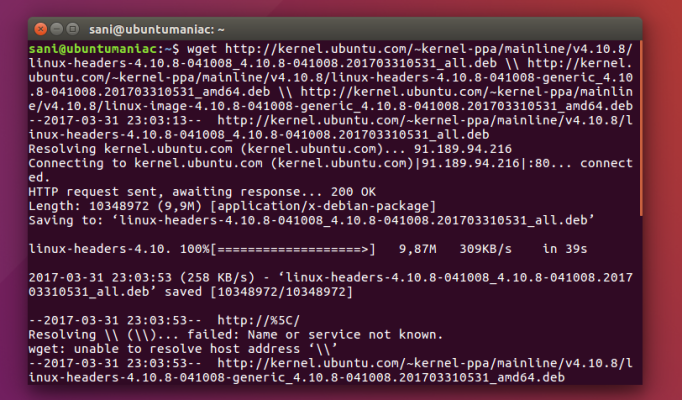
A wget telepítéséhez Windows alatt az alábbi lépéseket kell követnie:
- Töltse le a
wgettelepítőfájlt Windowsra a hivatalos weboldalról. - Csomagolja ki a telepítőfájlt tartalmazó archívumot a kívánt könyvtárba.
- Adja hozzá a
PATHkörnyezeti változóhoz awgettelepített könyvtár elérési útvonalát. - Ellenőrizze a telepítést a parancssor megnyitásával és a
"wget --version" parancs beírásával. Ha minden megfelelően települt, akkor awgetverzióinformációja megjelenik.
Linux operációs rendszeren telepítse a wget-et a következőképpen:
- Nyisson terminált, és írja be a
"sudo apt-get install wget" parancsot a wget telepítéséhez az Ubuntu tárolóból. - A wget forrásból történő telepítéséhez töltse le a forráskód archívumát a hivatalos weboldalról, és futtassa a "
./configure","make" és"sudo make install" parancsokat. - Ellenőrizze a telepítés helyességét egy terminál megnyitásával és a
"wget --version" parancs beírásával. Ha minden helyesen települt, akkor awgetverzióinformáció megjelenik.
Ezzel a telepítési folyamat befejeződött.
15% kedvezmény az új VPS-ekre
Siessen, hogy szervert rendeljen bármelyik helyen
Egyéb cikkek
25.11.2023
5 165
Tudásbázis / Információ
25.11.2023
6 835
Tudásbázis / Csapatok
25.11.2023
4 588
Tudásbázis / Információ